Zaustavljate radni proces? Task Scheduler vam može pomoći
- Jeste li znali da možete automatizirati otvaranje svoje web stranice pomoću malo poznatih Windows značajki?
- Planer zadataka omogućuje vam otvaranje web stranice u određeno vrijeme i datum uz nekoliko podešavanja.
- Saznajte kako omogućiti ovu malu, ali moćnu naredbu unutar vašeg Windows računala.

Posjećujete li istu web stranicu često u približno isto vrijeme svaki dan? To bi moglo dovesti do provođenja puno vremena otvarajući više kartica preglednika i ispunjavajući preglednik neredom samo radi obavljanja rutinskih zadataka.
Pa, kako bi bilo da ga otvorite bez ručnog pokretanja preglednika? Prilično je jednostavno i ne zahtijeva preuzimanje bilo koje aplikacije treće strane kao što ćete vidjeti u nastavku.
Kako postaviti Planer zadataka da otvori web mjesto?
- Udari Windows ključ, vrsta Planer zadataka u okvir za pretraživanje i kliknite Otvoren.

- Na desnoj bočnoj traci kliknite na Kreirajte osnovni zadatak opcija.
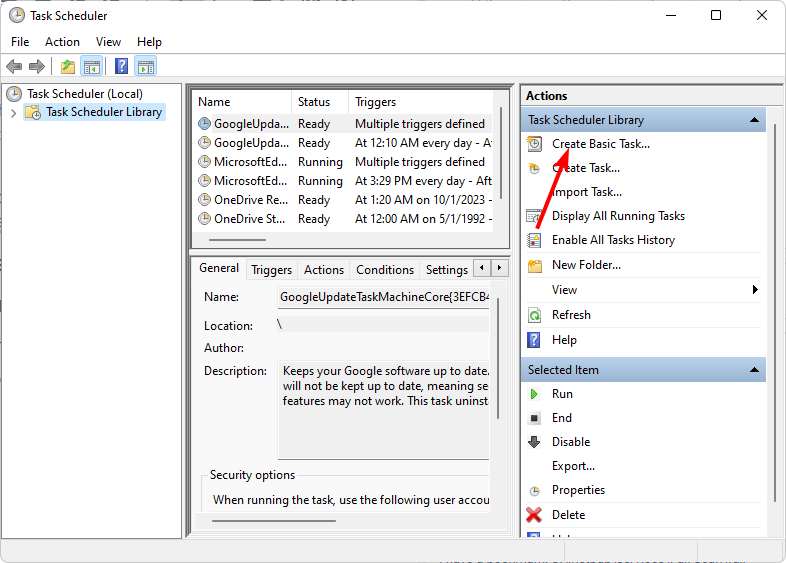
- u Ime polje, upišite naziv web stranice koju želite otvoriti i kliknite Sljedeći.

- Dalje, pod Okidač, kliknite na vremensku frekvenciju i pritisnite Sljedeći.

- Odaberite koliko dugo želite da se aktivnost ponavlja i pogodite Sljedeći.

- Izaberi Pokrenite program i kliknite Sljedeći.

- u Program/skripta unos, upišite lokaciju ciljne aplikacije koju želite otvoriti na web mjestu i u Dodajte argument, unesite URL web stranice.

- Klik Sljedeći i provjerite jesu li detalji koje ste unijeli točni, a zatim pritisnite Završi dugme.

- Sada kliknite na Trčanje da provjerite radi li i pričekajte postavljeno vrijeme za pokretanje Zadatka.
- Kako ukloniti račune koje koriste druge aplikacije u sustavu Windows 11
- Kako vratiti pojedinačne datoteke iz Windows sigurnosne kopije
- Kako stvoriti WinPE disk za podizanje sustava za Windows 11
- Kako ukloniti uobičajene grupe programa iz izbornika Start
- Kako stvoriti prečace postavki u sustavu Windows 11 [za sve stranice]
I eto ti ga. Malo prilagodbe i finog podešavanja može puno pomoći kada je u pitanju vaš tijek rada. Planirani zadaci mogu zvučati kao puno posla, ali ako ste veliki korisnik preglednika, to je stvarno mala cijena koju morate platiti da biste stvari obavili kako treba.
Iako ovo može biti korisno za otvaranje često posjećivanih stranica, ne zaboravite da ga koristite oprezno. Ponekad, raspoređivanje skupnih datoteka može vam oduzeti malo vremena od zadataka, ali previše stranica može usporiti vaše računalo, pa čak i začepiti vašu internetsku vezu ako niste oprezni.
Možete odabrati odgoditi pokretanje nekih aplikacija kako biste poboljšali vrijeme pokretanja tako da nemate previše ponavljajućih zadataka koji se natječu u isto vrijeme ili koristiti alate za automatizaciju. I to nije sve. Još uvijek više savjeta za planer zadataka možete primijeniti i iskoristiti njegove napredne postavke.
Jeste li pokušali koristiti planer zadataka za otvaranje web stranice? Kakvo je bilo iskustvo? Javite nam u odjeljku za komentare ispod.
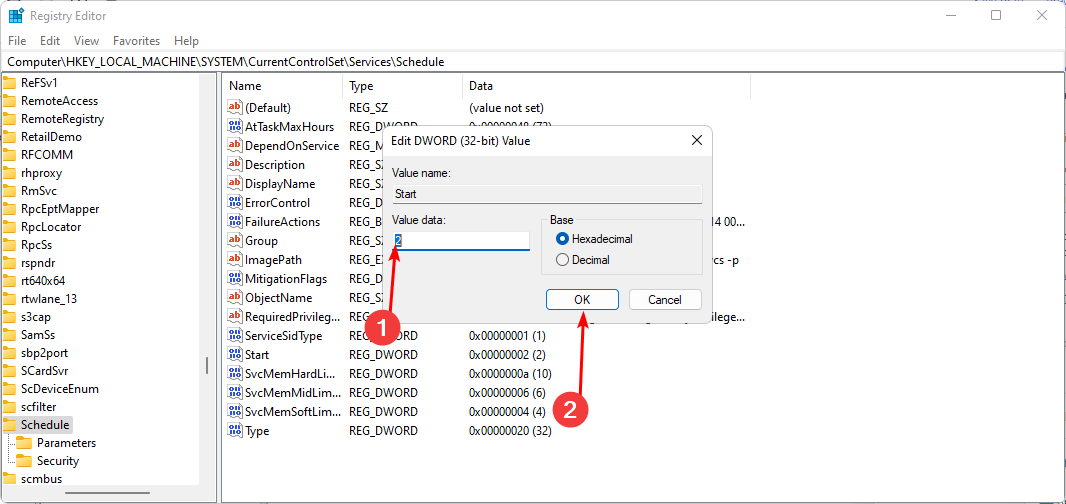
![0x800710e0: Operater je odbio zahtjev [Popravak]](/f/70f27b991d0007d2e99f2ac7a5ec2c95.png?width=300&height=460)
